Salah satu cara terbaik untuk memastikan sistem anda dilindungi adalah menggunakan kata laluan untuk Akaun Pengguna anda. Walaupun teknologi pengenalan wajah dan cap jari tersedia dalam buku nota akhir tinggi, kebanyakan pengguna masih memilih kata laluan teks lama yang baik.

Kebanyakan pengguna melupakan kata laluan terutama selepas mereka memasukkan kata laluan baru ke akaun pengguna. Oleh kerana anda mungkin menemui masalah ini pada bila-bila masa, penyelesaian terbaik adalah untuk membuat cakera semula kata laluan .
Password Reset Password membolehkan anda membuat kata laluan baru apabila anda terlupa kata laluan semasa.
Buat cakera semula kata laluan untuk Windows 7
Untuk membuat cakera semula kata laluan dalam Windows 7 ikuti langkah-langkah yang diberikan di bawah:
1. Sambungkan pemacu kilat USB anda atau cakera liut ke sistem.
2. Taipkan Akaun Pengguna dalam medan carian menu permulaan dan tekan enter untuk membuka tetingkap Akaun Pengguna.

3. Di panel sebelah kiri, klik Buat cakera semula kata laluan untuk melancarkan Wizard Kata Laluan Lupa .
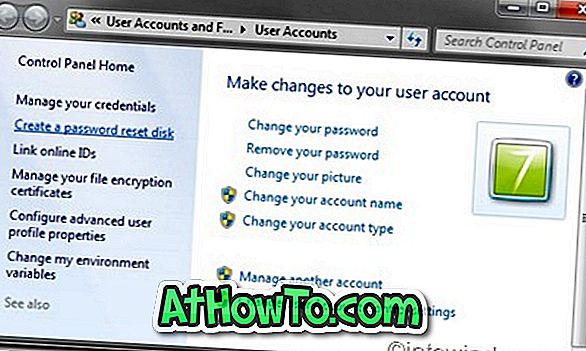
4. Untuk meneruskan, klik butang seterusnya dan kemudian pilih pemacu denyar USB atau cakera liut. Sekali lagi, klik butang seterusnya untuk meneruskan ke langkah seterusnya.
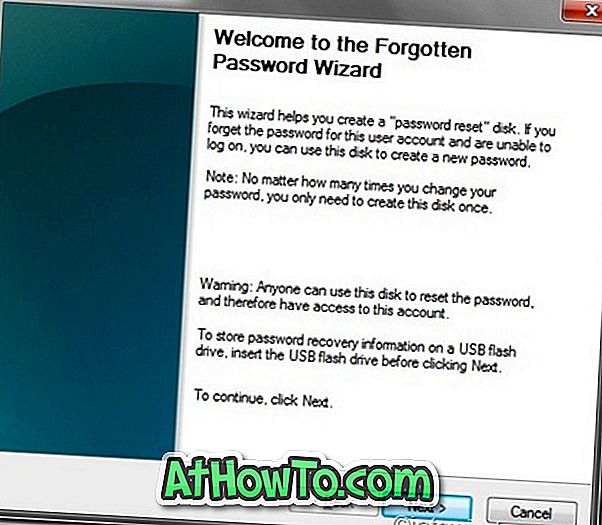

5. Dalam langkah ini, anda perlu memasukkan kata laluan Akaun Pengguna semasa anda. Taipkan kata laluan. Pastikan anda menaip kata laluan yang betul dan jika akaun tidak mempunyai kata laluan, biarkan kotak kosong.

6. Klik di sebelah untuk membuat cakera semula kata laluan. Setelah proses selesai, klik butang seterusnya untuk menyelesaikan prosedur.
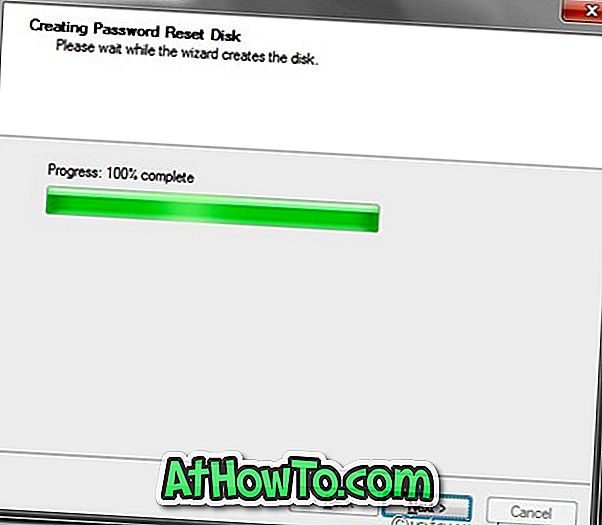
Nota: Anda tidak boleh menggunakan cakera set semula kata laluan ini pada mesin Windows 7 yang lain. Anda juga tidak perlu membuat cakera reset semula selepas menggunakannya untuk menukar kata laluan.
Sekiranya anda berada di Windows 10, rujuk bagaimana untuk membuat cakera set semula kata laluan pada USB dalam Windows 10.














